Esta vez voy a enseñar como intercambiar las claves publicas y claves privadas con gpg
Antes de empezar vamos a donde queremos dejar el archivo (en el caso de que no nos movamos por defecto en Ubuntu te deja en la carpeta personal).
Yo aconsejo que para hacer este ejemplo nos vayamos a la carpeta /tmp (ya que en esta carpeta cualquier usuario puede entrar (son archivos temporales) y cuando se reinicia el ordenador se borra lo que haya dentro de esa carpeta).
Primero hay que poner el comando gpg –gen-key para crear el archivo con la contraseña.
Lo haré con esta clave pública. (11A1A720)
Ejemplo:
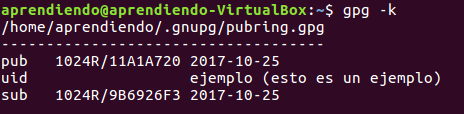
Para saber las claves privadas gpg –list-secret-keys y para saber las claves publicas gpg -k)
Antes de enviar la clave pública a otro usuario debemos exportarla.
Para eso se usa el comando gpg -a –export -o (ruta donde queremos poner nuestro documento y con la terminación del documento con la llave pública).
Tiene que salir algo como esto si ha salido bien al abrir el archivo creado en tmp.

Ejemplo:

Nota importante: si se está en tmp no hace falta poner el directorio, solo se pone el nombre del archivo ejemplo: gpg -a –export -o ejemplo55
Le estamos diciendo que:
-a para que no salga en binario
–export para que lo exporte (para que lo deje en otro sitio).
-o para guardarlo directamente en un fichero (si no se usara «-o» saldría en pantalla).
/tmp es el sitio donde yo quiero dejar el archivo (he elegido la carpeta temporal para que al crear un usuario desde el mismo ordenador pueda coger la llave pública).
ejemplo55 (es el nombre que quiero yo que se llame el archivo con la llave pública).
11A1A720 llave pública.
Al poner el comando de arriba se ha creado en /tmp el archivo ejemplo55
Ahora entramos con un segundo usuario. (otra cuenta).
Ponemos gpg –import /tmp/ejemplo55 (el archivo ejemplo55 tiene que tener un candado y sale esta imagen como que está bien).

–import de donde lo cogemos
/tmp archivo temporal
ejemplo55 es la llave publica
Ahora con el usuario 2 (empecé explicando con el 1) voy a crear un mensaje para que se lo envíe al usuario 1.
1º Se crea un fichero de texto y se pone algo dentro (yo he puesto dentro «código secreto«).
2º Se pone el comando gpg –encrypt (nombre del archivo) (recomiendo ir a tmp para que sea más cómodo). (se pone el comando y te pedirá un código donde pone «acabe con una línea vacía», ese código es la llave pública (hay que poner una vez el código y luego no hace falta poner nada, se le da a intro).
Ejemplo del comando:
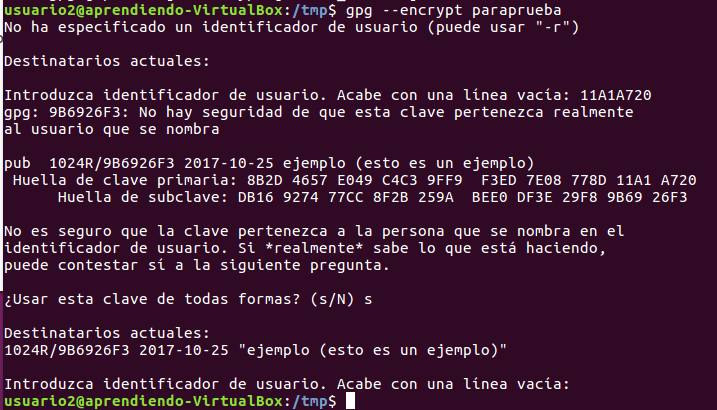
Con el 1º usuario si todo ha salido bien en la consola se pone:
gpg -d y dirección del archivo que antes hemos encriptado con la llave pública y nos tiene que pedir contraseña

Y tiene que salir algo parecido a esto:
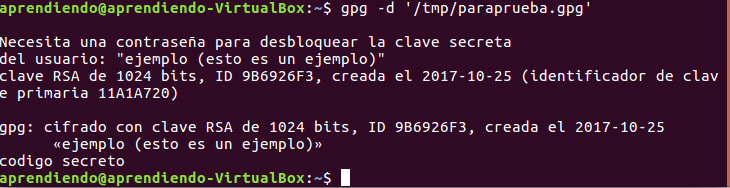
Importante: si alguien se equivoca con las llaves y tiene muchas, para borrarlas basta con poner:
(Primero hay que borrar la clave privada y después la pública en ese orden)
gpg –delete-secret-key seguido de: nombre apellidos, correo electrónico o comentario (elegir uno de los 3).
y después poner gpg –delete-key seguido de: Nombre Apellidos, correo electrónico o comentario. (elegir uno de los 3).
(para borrar las claves primero hay que borrar la clave privada (gpg –delete-secret-key) y luego la pública (gpg –delete-key)